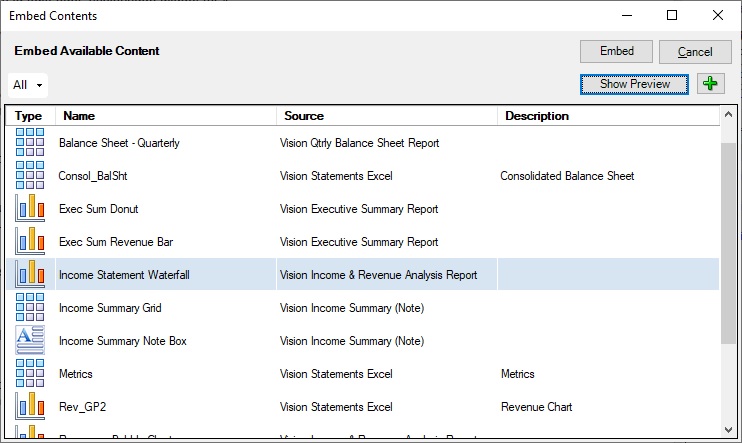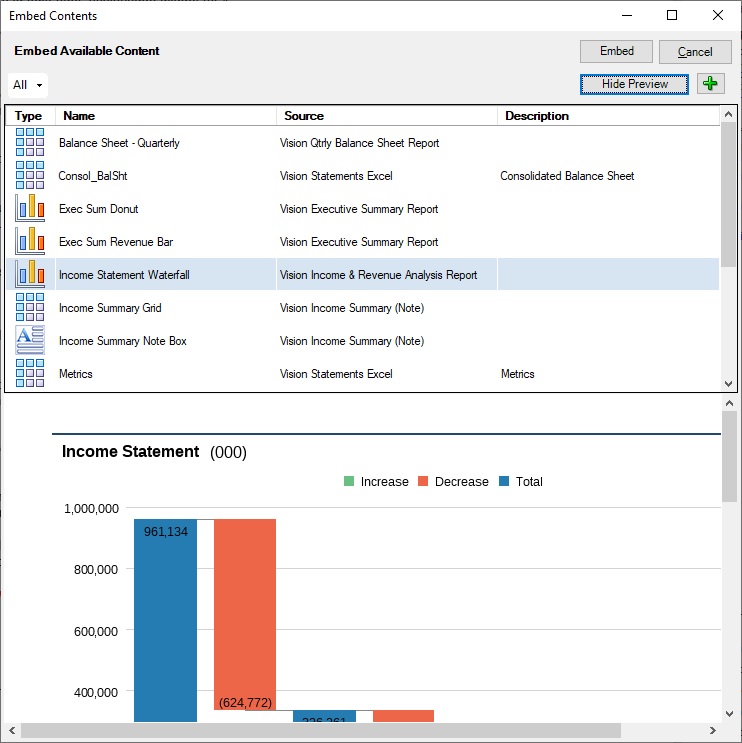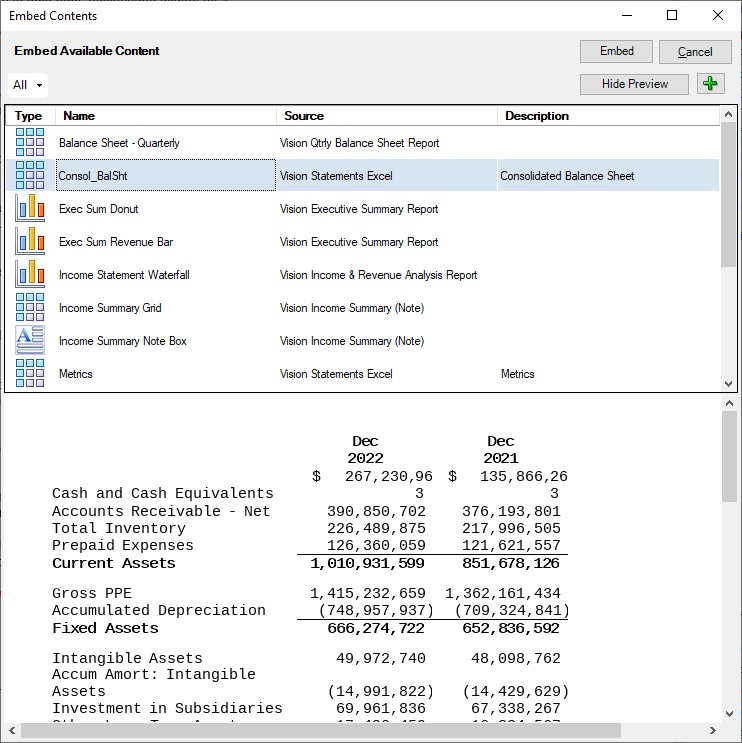Vista previa del contenido disponible
Antes de insertar el contenido embebido en un doclet, los autores pueden obtener una vista previa del contenido disponible de doclets de referencia basados en Excel y Reports y archivos de referencia utilizando el botón Mostrar vista previa del cuadro de diálogo Embeber contenido.
Para obtener una vista previa del contenido disponible:
Note:
-
En primer lugar, debe bloquear un doclet para que se muestre el botón Embeber en la cinta de opciones de Narrative Reporting. Haga clic en el botón Embeber para iniciar el cuadro de diálogo Embeber contenido.
-
El cuadro de diálogo Embeber contenido se visualiza mejor cuando la opción Configuración de pantalla del sistema, en Escala y diseño, está definida en 100 %.